iPadの音楽再生できない時はどうすれば良いのか

iPadで好きな音楽を楽しんでいる方は多いと思います。
音楽アプリは本当にたくさんありますね。
色々なアプリをダウンロードして音楽を聞いていることと思います。
目次
iPadでiTunesを利用して音楽を聴く方法
インターネットで購入した音楽やCDから音楽を取り込んでいる方もいることでしょう。
パソコンソフトもたくさんありますが、ここでは代表的なiTunesを使ってみたいと思います。
まずは、パソコンとiPadをUSBケーブルで接続します。
そして、パソコンの画面から「iTunes」を立ち上げます。
iTunesにiPadで再生したい音楽を取り込んでいきます。
iTunesの音楽データの準備ができたら、パソコンの画面で
「Wifi経由でこのiPadと同期」という項目にチェックを入れます。
同期をクリックすると、iPadとiTunesが同期されます。
音楽の同期だけを行いたいなら、「ミュージック」の項目をクリックして「音楽を同期」を選びましょう。
まれにiTunesでは再生できても、iPadなどで聞けなくなる音楽データがあるようです。
エラーの種類もいくつかあり、解決方法もいくつかあります。
まずはiTunesで再生できるかどうか、パソコン上で再生をクリックして確かめます。
もしiTunesで再生できるのに、iPadでは再生するとスキップされるようなら
iTunesでその曲を選んで右クリックして、「ID3タグの変換」をしてみましょう。
バージョンを選ぶ画面になるので、「v1.0」を選択してみてください。
また、一度同期をやり直すと再生できることもあるようです。
パソコンのiTunes側で「音楽を同期」のチェックをクリックして解除します。
警告の画面が出てきますが、そのまま「削除」をクリックします。
そうしておいて、もう一度「音楽を同期」をクリックして再度音楽を入れ直してみましょう。
Related Posts
第2位iPadでのGoogle検索履歴の消し方は?
第3位iPadでのYouTubeの検索履歴の消し方は?
第2位iPadの紛失でデータ消去を行う方法は?
第3位iPadを探す時の紛失モードの設定方法?
第2位iPadのフリーズが頻繁起こるときの対処方法は?
第3位iPadがフリーズしたらどうすればいいのか?
第2位iPad mini ラジコ(radiko)のアプリを入れてラジオ機能搭載
第3位iPad mini 無音カメラアプリのおすすはこれだ!
第2位iPad へCDから音楽取り込み方法
第3位iPadに音楽を同期する方法とは?






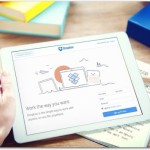































コメントフォーム